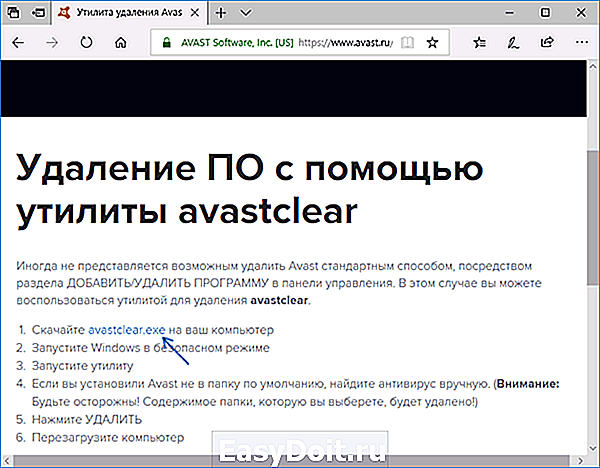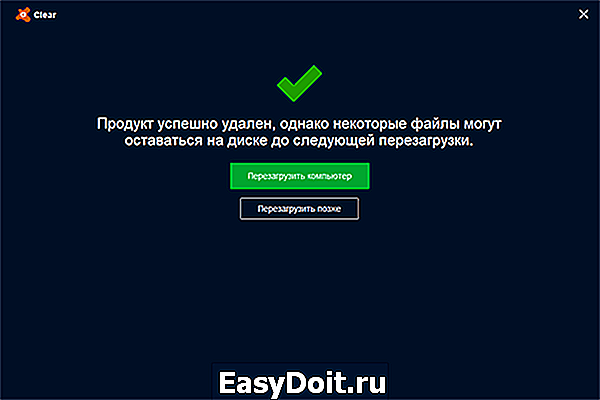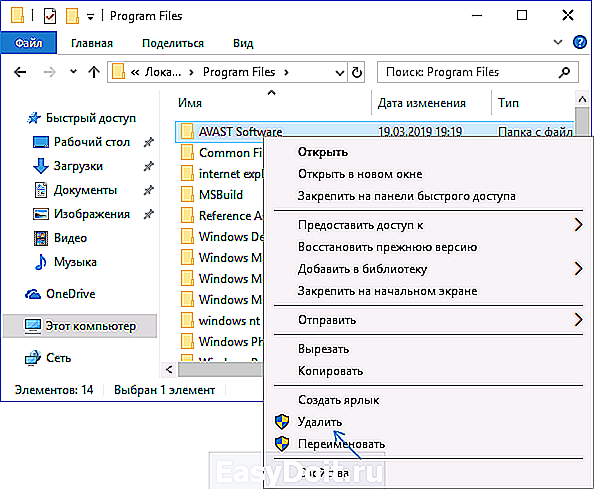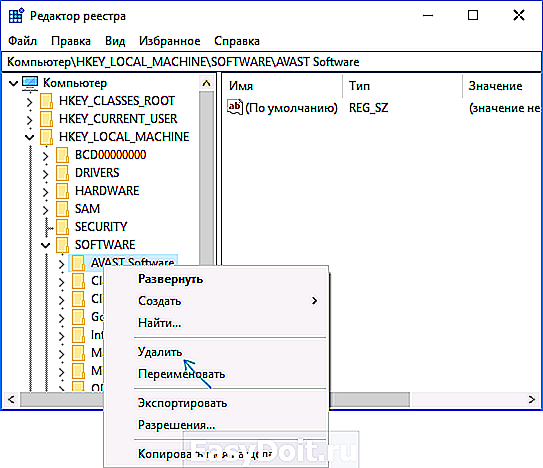Как удалить антивирус AVG с компьютера
Как удалить антивирус AVG с компьютера
Удаление антивируса AVG через панель управления
Откройте панель управления Windows и, в зависимости от операционной системы, выберите меню «Удаление программ», Установка и удаление программ» или «Программы и компоненты». Найдите в списке все программы, содержащие в названии AVG (например, AVG Security Toolbar, AVG Web TuneUp и т.п.) и по очереди удалите их:
При запуске мастера «Восстановление или удаление», выбирайте пункт «Удалить»:

Подтвердите полное удаление антивируса AVG из системы:

Дождитесь завершения удаления, и подтвердите перезапуск компьютера:

После перезагрузки, удалите аналогичным способом все оставшиеся продукты AVG.
Если вы не можете полностью удалить антивирусные программы AVG стандартным способом, используйте специальную утилиту для удаления AVG из системы — AVG Remover.
Удаление антивируса AVG утилитой AVG Remover.
Утилита AVG Remover удаляет все части антивирусных продуктов AVG из системы, включая файлы, драйвера и записи реестра.
ВАЖНО! Обратите внимание, что утилита, также удалит все настройки и лицензии, а также, файлы карантина. При необходимости, сделайте резервную копию необходимых вам данных.
Закройте все открытые окна и программы. Запустите утилиту (файл AVG_Remover.exe) и нажмите «CONTINUE» для старта работы утилиты:

Утилита начнёт выполнять поиск компонентов AVG в вашей системе — это может занят некоторое время. Затем вы увидите список найденных продуктов. Отметьте их и нажмите «Remove»:

Если утилита не найдёт установленных продуктов AVG в вашей системе, вам будет продолжено запустить принудительное удаление всех возможных файлов и записей AVG. В этом случае, нажмите «Run anyway»:

Дождитесь завершения работы утилиты, и подтвердите перезагрузку компьютера, нажав «Restart»:

После перезагрузки компьютера, утилита продолжит свою работу. Это, также, может занять продолжительное время:

Когда окно утилиты закроется — удаление будет завершено. После этого, перезагрузите компьютер.
www.comss.ru
Как удалить Avast Free Antivirus с компьютера полностью
 Avast Free Antivirus — один из лучших бесплатных антивирусов для Windows 10, 8.1 и Windows 7, но и его иногда бывает нужно удалить. Причем сделать это так, чтобы в системе не осталось следов, которые мешали бы установке другого антивирусного ПО.
Avast Free Antivirus — один из лучших бесплатных антивирусов для Windows 10, 8.1 и Windows 7, но и его иногда бывает нужно удалить. Причем сделать это так, чтобы в системе не осталось следов, которые мешали бы установке другого антивирусного ПО.
В этой инструкции подробно о том, как полностью удалить Avast Free Antivirus с компьютера или ноутбука и дополнительно безопасно очистить систему от некоторых оставшихся папок и разделов в реестре, а также видео, где весь процесс продемонстрирован наглядно. Также может быть интересно: Лучший бесплатный антивирус.
Способы удаления Avast
Как и почти любой другой антивирус Avast Free Antivirus может быть удален двумя способами: с помощью удаления в «Панель управления» — «Программы и компоненты» (как любую другую программу в Windows) или с помощью специальной утилиты на официальном сайте. А вот пробовать удалять папку антивируса вручную, предоставляя себе необходимые права на доступ — это не тот метод, который следует использовать.
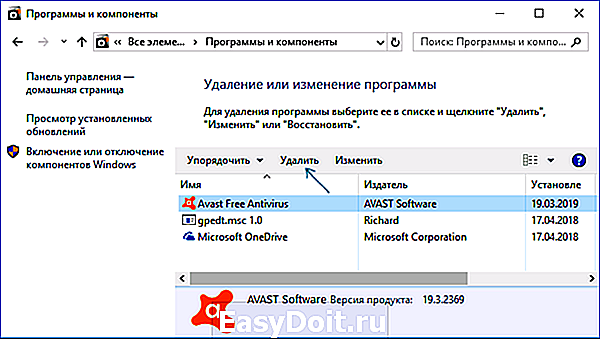
Несмотря на то, что первый способ может быть проще, я рекомендую сразу начать со второго, поскольку удаление с помощью деинсталлятора в панели управления не всегда работает исправно.
Как удалить Avast Free Antivirus с помощью утилиты удаления AvastClear
Для того, чтобы использовать официальную утилиту для полного удаления бесплатного антивируса Avast с компьютера, используйте следующие шаги:
- Загрузите утилиту avastclear.exe с официальной страницы https://www.avast.ru/uninstall-utility

- Перезагрузите компьютер в безопасном режиме (см. Безопасный режим Windows 10).
- Запустите утилиту удаления Avast. В большинстве случаев никаких параметров в ней менять не требуется: там уже по умолчанию указан Avast Free Antivirus и его папки. Если же вы устанавливали другой антивирусный продукт или в другое расположение, вручную укажите путь к нему. Нажмите кнопку «Удалить».

- Дождитесь завершения процесса удаления, а затем перезагрузите компьютер.

После перезагрузки антивирус работать не будет, а другие антивирусы при установке не станут сообщать об ошибках, связанных с наличием еще одного антивируса в системе.
Удаление остатков Avast
Некоторые оставшиеся следы Avast можно дополнительно удалить вручную (они не очищаются утилитой, но и не играют никакой роли):
- Вы можете удалить папки C:Program FilesAVAST Software и C:ProgramDataAVAST Software (последняя папка скрытая и системная).

- Также можно удалить разделы реестра

А вот остальные параметры реестра, которые вы можете найти в реестре по ключевому слову «Avast» я бы не рекомендовал трогать: часть из них не имеет отношения к антивирусу (а относятся к его сайту, который вы посещали), удаление другой части теоретически может привести к ненужным последствиям.
Также иногда в браузере может остаться расширение от Avast — его вы легко сможете отключить и удалить в параметрах расширений самого браузера. На этом Avast Free Antivirus полностью удален с вашего компьютера.
Видео инструкция по удалению Avast Free Antivirus
А вдруг и это будет интересно:
Почему бы не подписаться?
Рассылка новых, иногда интересных и полезных, материалов сайта remontka.pro. Никакой рекламы и бесплатная компьютерная помощь подписчикам от автора. Другие способы подписки (ВК, Одноклассники, Телеграм, Facebook, Twitter, Youtube, Яндекс.Дзен)
21.06.2019 в 18:46
большое СПС за избавление от раковой опухоли аваст-задолбал предложениями по избавлению от каспера. думал удалю Revo Uninstaler-куда там…
02.08.2019 в 17:25
Благодарю за отличную статью и видео. Выдали на работе ноут леново с предустановленным пакетом программ.. Комп тормозит , работать невозможно. В диспетчере увидел аваст жрёт все ресурсы. После удаления стало намного лучше.
Примечание: после отправки комментария он не появляется на странице сразу. Всё в порядке — ваше сообщение получено. Ответы на комментарии и их публикация выполняются ежедневно днём, иногда чаще. Возвращайтесь.
remontka.pro
Блог Евгения Крыжановского
Я научу вас ремонтировать свой компьютер!
Как удалить антивирус AVG

AVG – мощный и удобный антивирус. Но и как антивирус любого другого производителя, он имеет свой ряд достоинств и недостатков. На основе выявленных плюсов и минусов пользователь может принять решение об удалении антивируса AVG с компьютера. Но далеко не всегда этого хочет сама программа, поэтому часто пользователи жалуются на то, что у них не получается удалить антивирус. В этой статье я расскажу вам о трех проверенных способах деинсталляции антивируса AVG, которые помогут вам успешно справиться с возникшей проблемой.
Способ №1. Удаление стандартными средствами Windows.
1. Откройте меню «Пуск» и выберите «Панель управления». 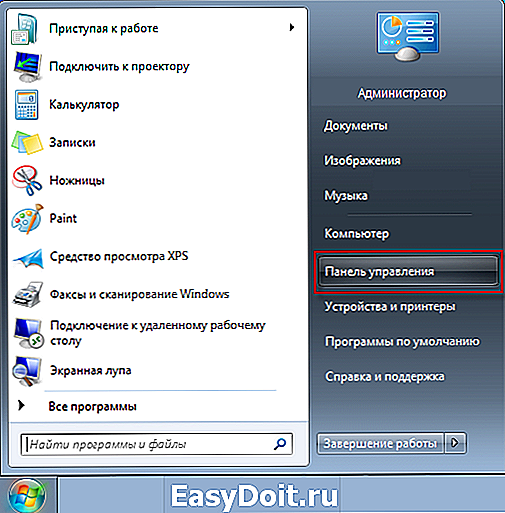
2. В открывшемся окне выберите «Программы и компоненты». 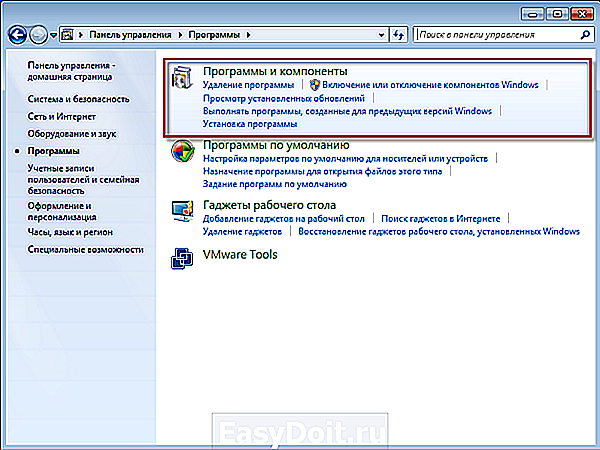
3. Откроется список установленных программ, среди которых будет и антивирус AVG. Кликните по нему правой кнопкой мыши и выберите «Удалить». Если во время деинсталляции у вас возникли проблемы, переходите ко второму или третьему способу.
Способ №2. Удаление антивируса с помощью утилиты AVG Remover.
Скачайте средство для удаления антивируса AVG по ссылке в конце статьи. Убедитесь в том, что вы сохранили всю работу, которую выполняли до этого и запустите утилиту. Программа автоматически выполнит удаление антивируса и перезагрузит систему. 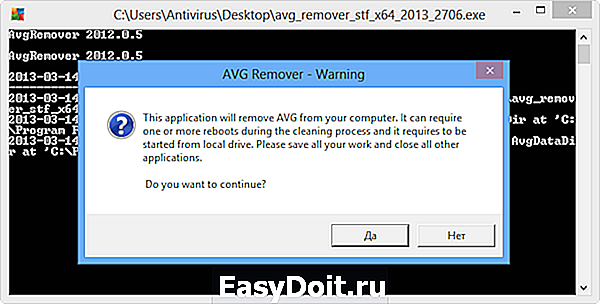
Способ №3. Удаление антивируса с помощью CCleaner.
В заключительном способе удаления антивируса AVG расскажу о сторонней программе CCleaner, которая известна как эффективный «чистильщик» операционной системы.
Скачайте CCleaner о ссылке в конце статьи и установите на компьютер.
После окончания установки запустите программу и выберите в левой части программы вкладку «Сервис».
В открывшемся соседнем подменю выберите пункт «Удаление программ» и в списке установленных программ выберите одним кликом мыши антивирус AVG. Нажмите кнопку «Деинсталляция». 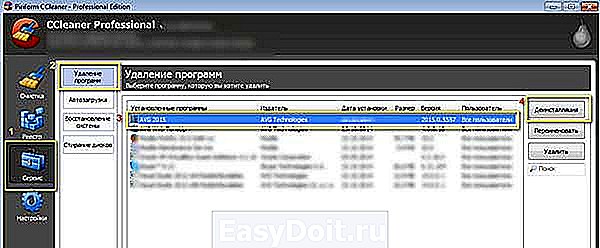
Запустится процесс, следуя указаниям которого вы успешно удалите антивирус с компьютера. После завершения удаления перезапустите компьютер.
Запустите CCleaner еще раз, откройте на этот раз вкладку «Очистка» и выберите пункт «Реестр», чтобы очистить компьютер от ненужных файлов и записей в реестре, которые мог оставить за собой AVG.
Готово! Теперь ваш компьютер полностью свободен от антивируса AVG. Теперь сразу приступите к установке нового антивируса, чтобы не оставлять ваш компьютер без защиты.
bezwindowsa.ru
Как удалить антивирус AVG с компьютера полностью
В этом руководстве мы рассмотрим, как удалить AVG — антивирусное программное обеспечение с компьютера, разберем разные способы полного удаления программы. Нам необходимо удалить AVG полностью, чтобы на ПК не остались остаточные данные антивируса.
Для успешной и безопасной работы, антивирусы глубоко интегрируются в операционную систему Windows. Поэтому, после удаления антивирусов, на компьютере часто остаются файлы, остатки модулей, служб, записи в реестре и т. д. Это может негативно влиять на работу операционной системы Windows и установленных программ.
Не удаленные данные прежнего антивируса, ранее установленного в системе, могут помешать установке или нормальной работе нового антивируса, других приложений и программ, компонентов Windows. Поэтому важно полностью удалить неиспользованное антивирусное ПО с компьютера.
Основные производители программного обеспечения в области безопасности разработали специальные приложения для удаления своих продуктов из операционной системы Windows. Специальные утилиты наиболее корректно удаляют антивирусную продукцию с компьютера, находят оставшиеся файлы и следы своих программ, очищают от остатков систему.
Сейчас мы разберем, как удалить AVG Antivirus Free с компьютера (другая продукция AVG удаляется подобным образом). В статье вы найдете инструкции для разных способов деинсталляции антивируса: средствами операционной системы Windows, с помощью утилит AVG Clear или AVG Remover (для удаления продуктов AVG используются два приложения).
Как удалить AVG с компьютера системным средством
Сначала разберем, как удалить антивирус AVG встроенным средством операционной системы Windows. Это можно сделать тремя способами:
- из списка программ меню «Пуск»;
- в «Панели управления», в разделе «Программы и компоненты»;
- в приложении «Параметры» из раздела «Приложения» в Windows
В статье я показываю деинсталляцию антивируса на примере операционной системы Windows 10. В Windows 7, Windows 8, Windows 8.1, удаление AVG происходит аналогичным образом.
- Войдите в меню «Пуск», в списке программ найдите AVG AntiVirus.
- Щелкните по значку программы правой кнопкой мыши, а в контекстном меню выберите «Удалить».
- Войдите в «Панель управления».
- Выберите опцию «Программы и компоненты» (удаление или изменение программ на этом компьютере).
- Выделите AVG антивирус, щелкните по нему правой кнопкой мыши, в контекстном меню выберите «Удалить».
- Войдите из меню «Пуск» в приложение «Параметры», выберите «Приложения».
- В окне «Приложения», в опции «Приложения и возможности» кликните правой кнопкой мыши по программе.
- Нажмите на кнопку «Удалить».
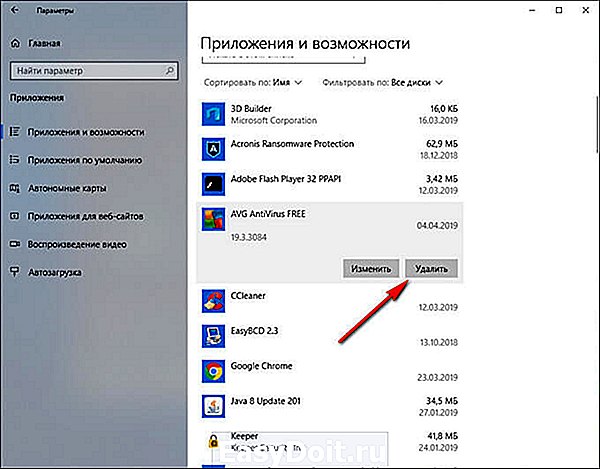
- В окне с предупреждением, согласитесь на удаление приложения с компьютера. В открывшемся окне подтвердите запрос UAC (контроль учетных записей пользователей) на проведение изменений на ПК.
- Откроется окно установки антивируса AVG, в котором нужно нажать на кнопку «Удаление».
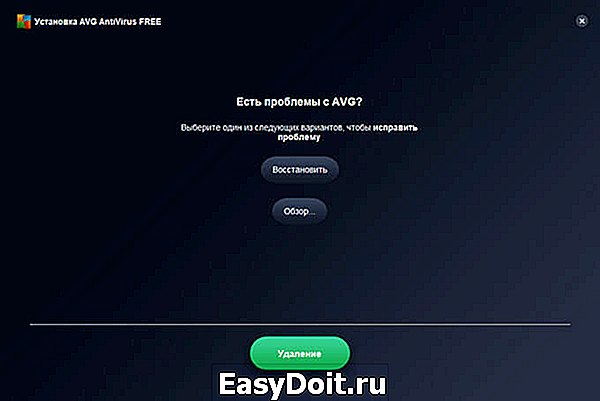
Начнется процесс удаления AVG из системы. После завершения удаления, необходимо выполнить перезагрузку компьютера.
Как удалить AVG антивирус полностью с помощью AVG Clear
AVG Clear — программа для полного удаления антивирусного программного обеспечения производства компании AVG. Пользователю необходимо скачать приложение AVG Clear с официального сайта, а затем выполнить удаление антивируса при помощи программы.
Программа AVG Clea rработает на русском языке, удаляет следующие антивирусные продукты:
- AVG AntiVirus FREE;
- AVG Internet Security;
- AVG Business Security.
Приложение AVG Clear удаляет антивирус, все другие данные продукта: ключи реестра, пользовательские настройки, карантин, файлы установки и т. д.
Для удаления антивируса, выполните следующие действия:
- Запустите средство AVG Antivirus Clear.
- После завершения сканирования компьютера откроется окно, в котором вам предложат для продолжения работы с инструментом запустить компьютер в безопасном режиме. Необходимо нажать на одну из кнопок:
- Да — перезагрузка ПК, вход в безопасный режим.
- Нет — удаление антивируса в обычном режиме работы ПК (не рекомендуется).
- Нажмите на кнопку «Да».
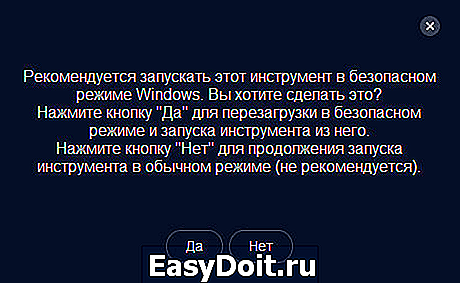
- Закройте запущенные программы, сохраните используемые в данный момент времени файлы. Для перезагрузки компьютера нажмите на кнопку «Да».

- После загрузки операционной системы Windows в безопасном режиме, откроется окно AVG Clear, в котором выбраны каталоги для удаления антивируса.
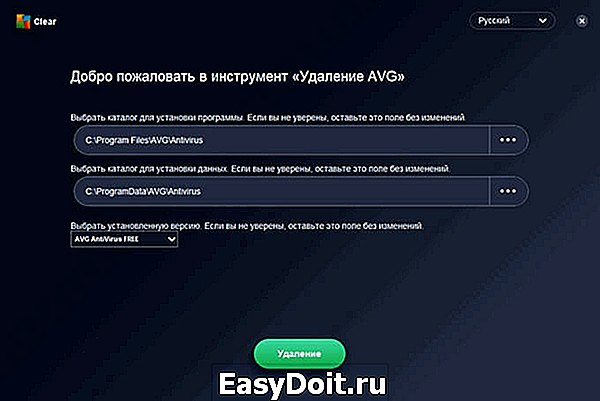
- Нажмите на кнопку «Удаление».
- После этого происходит удаление AVG AntiVirus FREE.
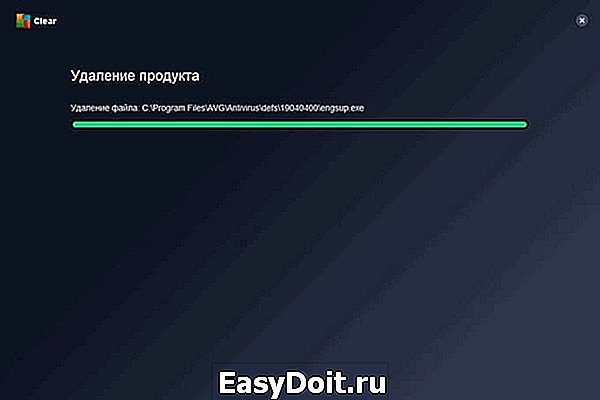
- Продукт успешно удален. Некоторые файлы могут оставаться на диске до следующей перезагрузки. Нажмите на кнопку «Перезагрузить компьютер».
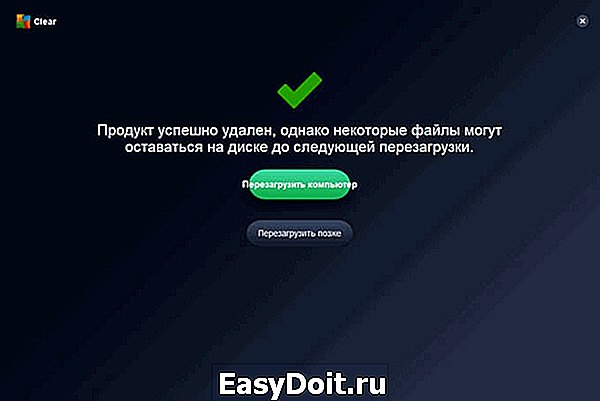
Удаление антивируса завершено.
Как удалить AVG Antivirus в AVG Remover
Программа AVG Remover предназначена для удаления продукции AVG, если удаление стандартным способом завершилось неудачей. Мы попробуем удалить AVG Free с компьютера.
Программа AVG Remover работает на английском языке.
Запустите приложение на ПК. В окне «AVG Remover» нажмите на кнопку «AVG Remover».
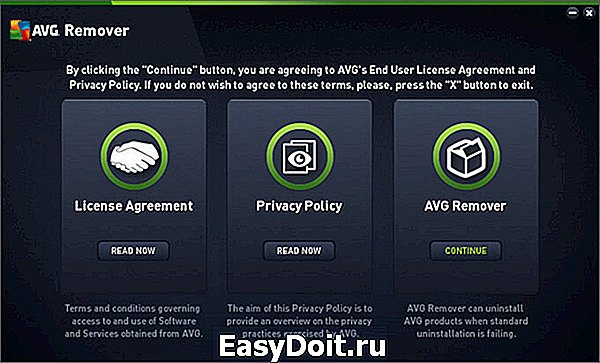
AVG Remover сканирует вашу операционную систему на наличие продуктов компании AVG. Эта операция занимает некоторое время, подождите ее завершения.
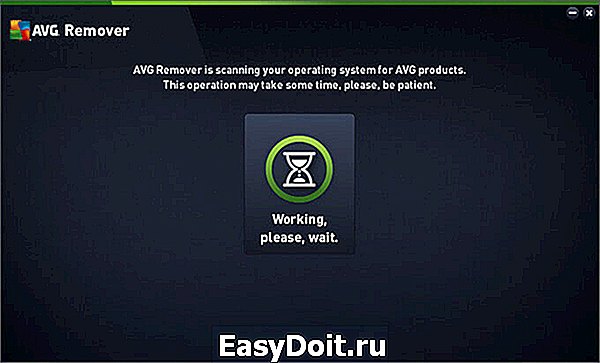
Программа предложит удалить найденные папки с компьютера. Согласитесь на удаление этих данных.
В процессе удаления продуктов, AVG Remover может перезапускать компьютер несколько раз, это нормальная ситуация.
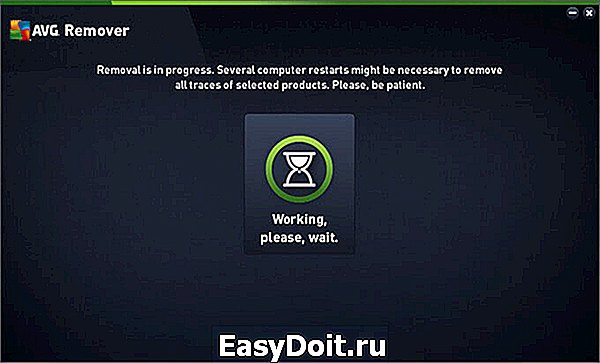
После завершения удаления антивируса, AVG Remover попросит перезагрузить компьютер. Сохраните свою работу, а затем нажмите кнопку «Restart», для окончательного удаления обнаруженных данных.
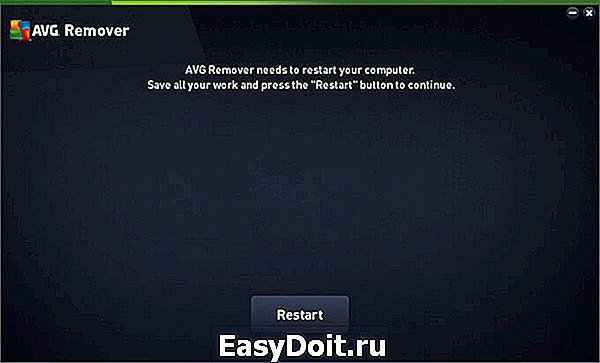
Если, после удаления антивирусного программного обеспечения с помощью AVG Remover, на компьютере остались папки «AVG» и «AVG Remover», можете удалить их вручную. По заявлению представителя технической поддержки, это безопасная операция.
Выводы статьи
Если, у пользователя возникает вопрос, как удалить антивирус AVG с компьютера, он может воспользоваться помощью специальных утилит, созданных производителем антивирусного программного обеспечения. Программы AVG Clearи AVG Remover сканируют компьютер на наличие продукции компании AVG, а затем полностью удаляют антивирус AVG из операционной системы Windows.
vellisa.ru
Как полностью удалить антивирус AVG с компьютера

AVG Antivirus от AVG Technologies — очень хорошая антивирусная программа. Однако есть моменты, когда вы захотите удалить. Возможно, вы захотите исправить AVG, сначала полностью удалив его, а затем снова установите AVG или когда захотите попробовать другой антивирус. Кроме того, эта статья пригодится, когда обычное удаления не работает.
Какая бы ни была причина удаления AVG, ниже вы найдете способ.
Обычное удаление AVG, через панель управления
Первое, что вы должны попробовать, и, рекомендуется, — удалить AVG с помощью программы «Установка и удаление программ» (для Windows XP) или с помощью программ и компонентов (для Windows 7 и Windows 10) в панели управления. Следуйте этим инструкциям, чтобы выполнить задачу:
- Откройте панель управления.
- Удерживая клавишу Windows, нажмите «R», чтобы открыть диалоговое окно «Выполнить».
- Введите «control», затем нажмите «Enter» либо ОК.

- Переключите просмотр панель управления в мелкие значки.
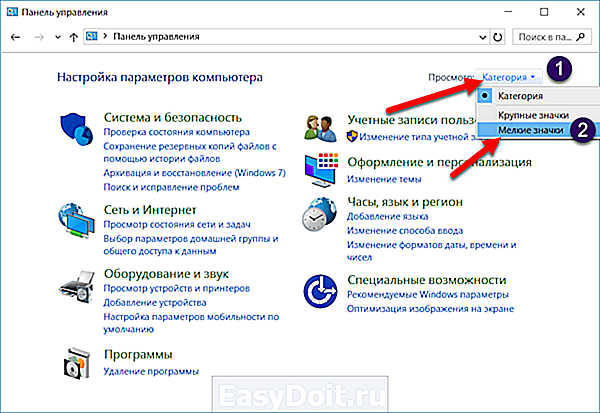
Найдите и откройте Программы и компоненты (Windows 10) либо Установка и удаление программ (Windows 7).
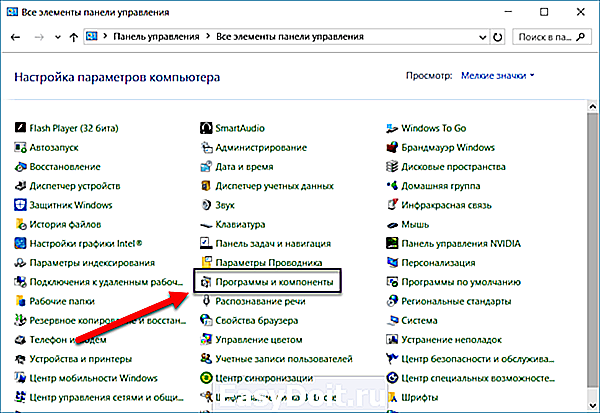
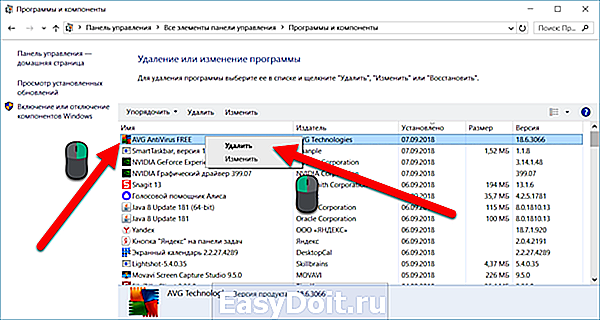
Откроется установщик AVG AntiVirus, нажмите кнопку Удалить.
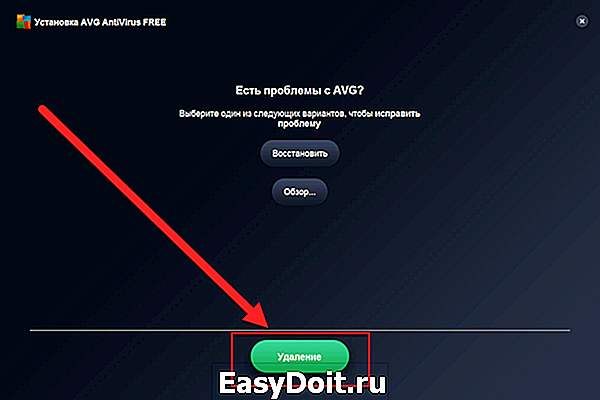
Подтвердите ваше действие, нажав кнопку «Да».

Начнётся процесс удаления антивируса AVG.
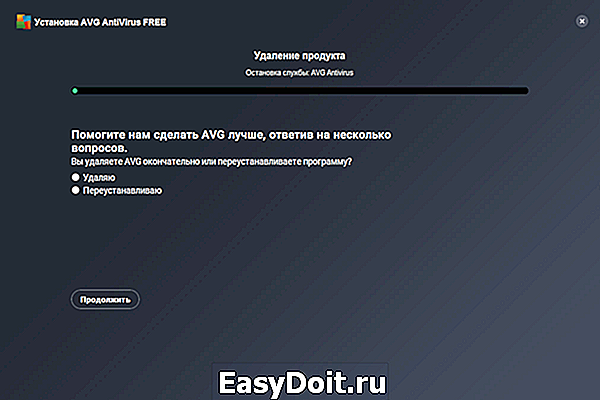
После удаления AVG, перезагрузите компьютер.
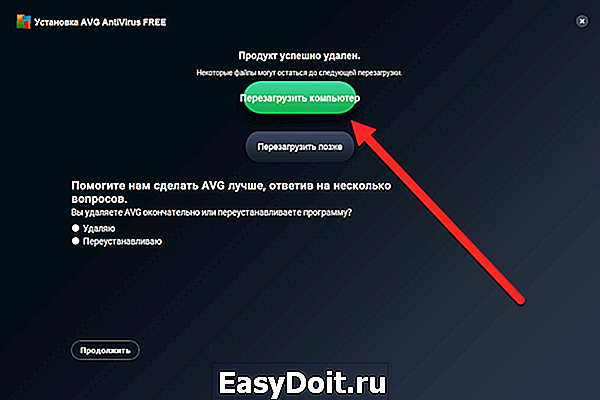
Удаление AVG специальной утилитой
- Перейдите на сайт AVG для скачивания утилиты AVG Remover для удаления антивируса avg.com/ru-ru/utilities
- Нажмите на сайте по ссылке AVG Remover для скачивания утилиты.
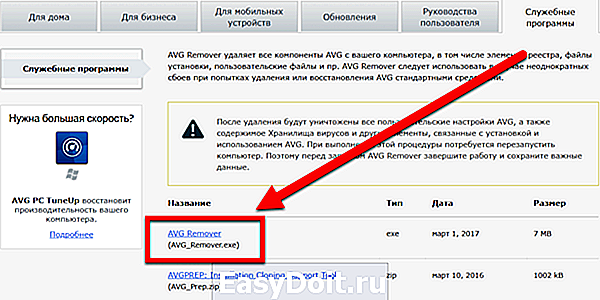
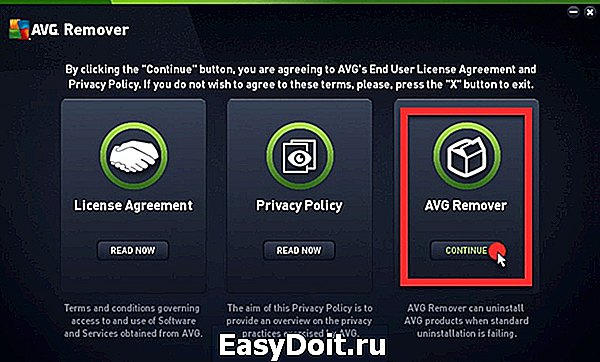
Утилита начнёт сканировать ваш компьютер, после чего, приступит удалять антивируса AVG.
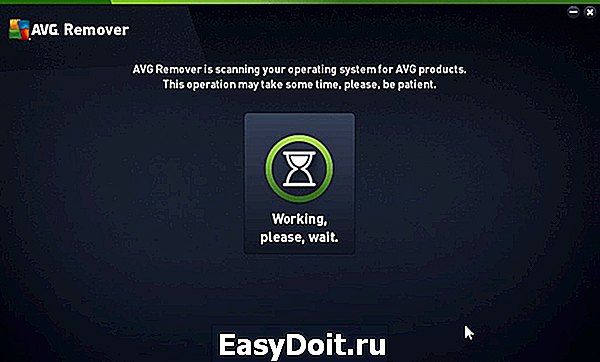
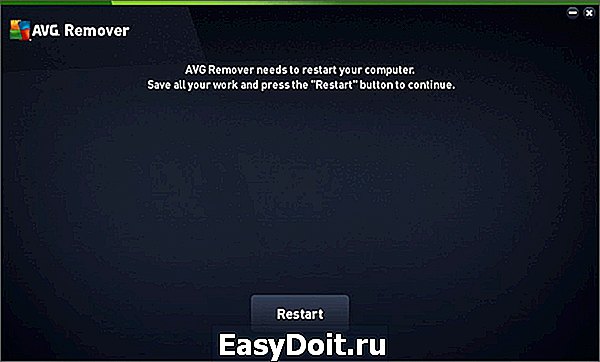
comhub.ru